- Autor Lauren Nevill [email protected].
- Public 2023-12-16 18:51.
- Última modificación 2025-01-23 15:18.
La necesidad de crear su propio servidor, como regla, surge cuando desea organizar el acceso de los usuarios a cualquier archivo. El acceso puede ser gratuito y con autenticación, es decir, ingresando un nombre de usuario y contraseña. Puede crear un servidor simple basado en una computadora doméstica normal.
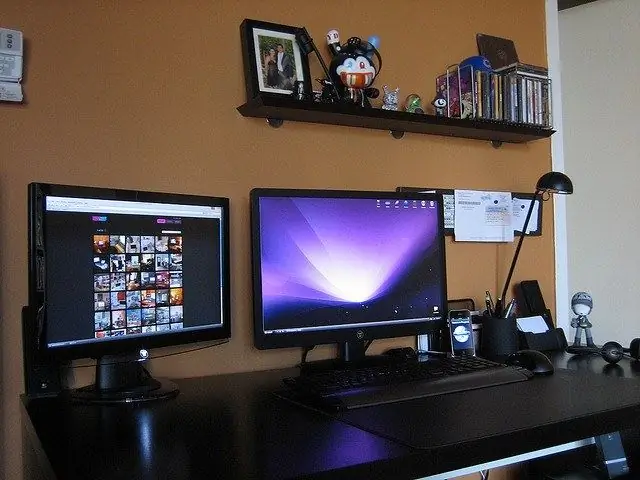
Necesario
disco de instalación con Windows 7
Instrucciones
Paso 1
Si desea organizar el acceso a los archivos, necesita un servidor ftp. El protocolo FTP es muy conveniente para navegar por los directorios de una computadora remota, trabajar con él no es muy diferente de usar el Explorador de Windows habitual. Como regla, los archivos "pesados" se cargan para descargar en servidores ftp.
Paso 2
La forma más sencilla es crear su propio servidor en Windows 7, pero necesitará un disco de instalación, ya que el servidor ftp no se instala automáticamente durante la instalación del sistema operativo. Inserte el disco en la unidad, cierre la ventana emergente. Luego abra la ruta: "Inicio" - "Panel de control" - "Programas y características". Cuando se abra la ventana, seleccione "Activar o desactivar las funciones de Windows".
Paso 3
En la siguiente ventana que se abre, necesitará una lista de "Servicios IIS", amplíela. Después de eso, en él, abra la lista "Servidor FTP". Marque la casilla junto a Servicio FTP. En la lista "Servicios de información de Internet" ya mencionada, busque la lista "Herramientas de administración de sitios web". Expanda, marque la casilla de verificación Consola de administración de IIS y haga clic en Aceptar. A continuación, el sistema operativo instalará los componentes marcados.
Paso 4
Ahora necesita configurar un servidor ftp. Abra el "Panel de control", seleccione "Sistema y seguridad" - "Herramientas administrativas" - "Administración de equipos". En la ventana que aparece, busque y expanda el grupo "Servicios y aplicaciones", luego abra el "Administrador de IIS". En la ventana "Conexiones", seleccione el directorio "Sitios". Luego, a la derecha, en la sección "Acciones", haga clic en el elemento "Agregar sitio FTP".
Paso 5
En la ventana Detalles del sitio, proporcione un nombre y una ubicación. De forma predeterminada, la ruta al sitio es C: / inetpub / ftproot. Después de ingresar la información requerida, haga clic en "Siguiente". En la nueva ventana, especifique la configuración de enlace y SSL. Encuadernación: "Todo gratis", puerto 21. Sección SSL: "Sin SSL". Haga clic en "Siguiente", en la nueva ventana no toque nada. Haga clic en "Finalizar", se creará el sitio.
Paso 6
Queda por configurar el Firewall de Windows. Abra el Panel de control nuevamente, luego Sistema y seguridad - Firewall de Windows - Opciones avanzadas. Busque el elemento "Reglas para conexiones entrantes", active "Servidor FTP (tráfico entrante)" y "Servidor FTP pasivo (tráfico de entrada FTP pasivo)". Con estos pasos, ha abierto 21 puertos para conexiones entrantes y ha configurado el rango de puertos para el modo pasivo.
Paso 7
En la sección "Reglas para la conexión saliente", active el elemento "Servidor FTP (Salida de tráfico FTP)", esto abrirá el puerto 20 para conexiones salientes. Ahora los usuarios pueden conectarse a su servidor ftp usando su dirección IP, ver y descargar archivos ubicados en él. Puede configurar el acceso con contraseña yendo a la sección "Usuarios y grupos locales" y creando nuevos usuarios.






